Instagram ist im Laufe der Jahre sehr gewachsen. Obwohl es immer noch beliebt ist, es als mobile App zu verwenden, gibt es auch im Web viele Möglichkeiten. In der Tat gibt es Tricks, mit denen Sie Fotos, Videos und Karussells hochladen können. Hat einen sehr Mac Instagram gepostet . Dies ist in den meisten Browsern möglich, aber Google Chrome liefert die besten Ergebnisse. Außerdem sendet Chrome auch Instagram-Geschichten von Ihrem Mac. Außerdem sind keine Erweiterungen von Drittanbietern erforderlich, die für die Instagram Post-Uhr auf dem Mac erforderlich sind. Mal sehen.
Wie lade ich ein Foto hoch? Instagram ein Mac
So senden Sie ein Instagram-Foto Sie müssen betrügen, bevor Ihr Mac Instagram denkt, dass Sie tatsächlich ein mobiles Gerät verwenden. Glücklicherweise macht es Google Chrome einfach:
Schritt # 1. Öffnen Sie es Chrome auf Ihrem Mac und klicken Sie mit der rechten Maustaste ? Wählen Sie eine beliebige Stelle auf dem Bildschirm aus .
Schritt # 2. Ein Feld voller Codes wird angezeigt. Gehen Sie einfach in die linke Ecke und klicken Sie auf das kleine Symbol. Sieht aus wie ein Telefon.
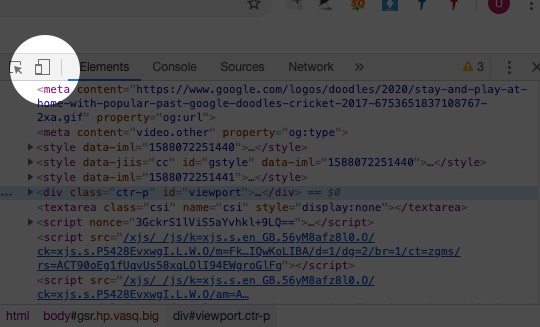 Schritt 3: Dadurch wird die Ausrichtung der Webseite so geändert, wie sie auf dem Mobiltelefon angezeigt wird. Geben Sie nun die Adressleiste oben ein: www.Instagram.com und drücken Sie die Eingabetaste .
Schritt 3: Dadurch wird die Ausrichtung der Webseite so geändert, wie sie auf dem Mobiltelefon angezeigt wird. Geben Sie nun die Adressleiste oben ein: www.Instagram.com und drücken Sie die Eingabetaste .
Instagram Um Fotos hochzuladen, die sichtbar auf Ihrem Handy geöffnet werden, klicken Sie auf das Symbol + .
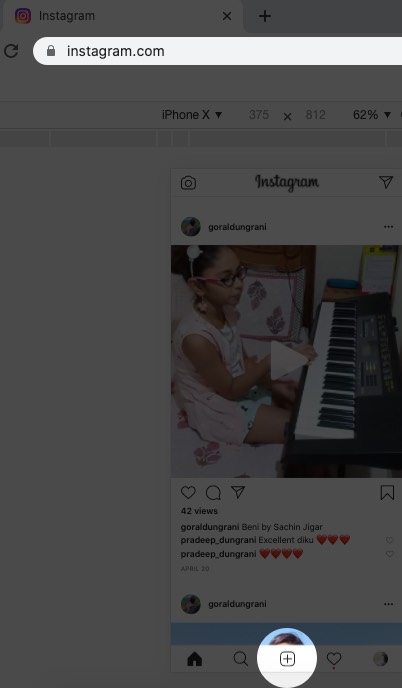 Schritt 4: Wählen Sie das zu installierende Image aus und klicken Sie auf Öffnen.
Schritt 4: Wählen Sie das zu installierende Image aus und klicken Sie auf Öffnen.
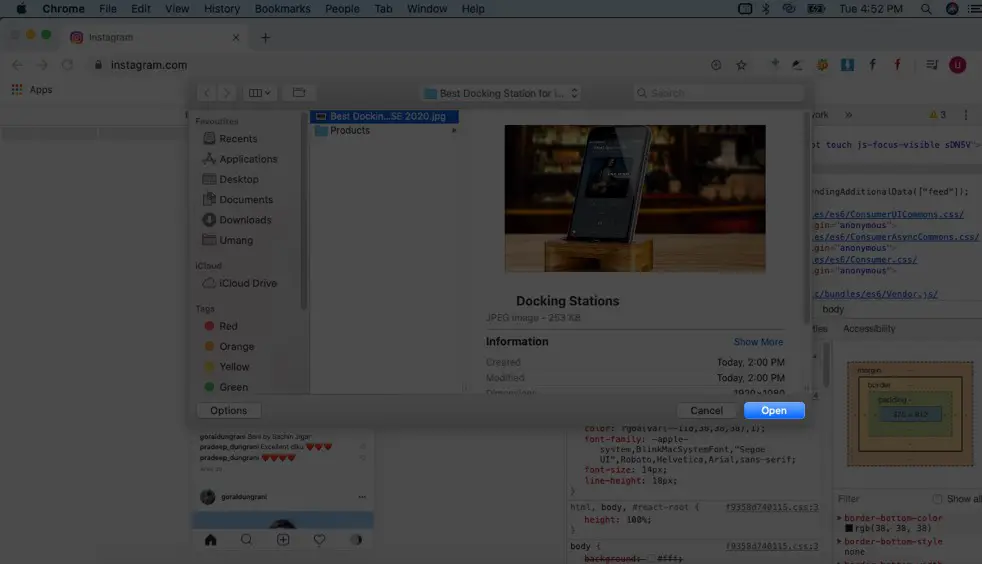 Schritt # 5. Jetzt können Sie Filterbearbeitung und Fotobearbeitung hinzufügen ? Nächster.
Schritt # 5. Jetzt können Sie Filterbearbeitung und Fotobearbeitung hinzufügen ? Nächster.
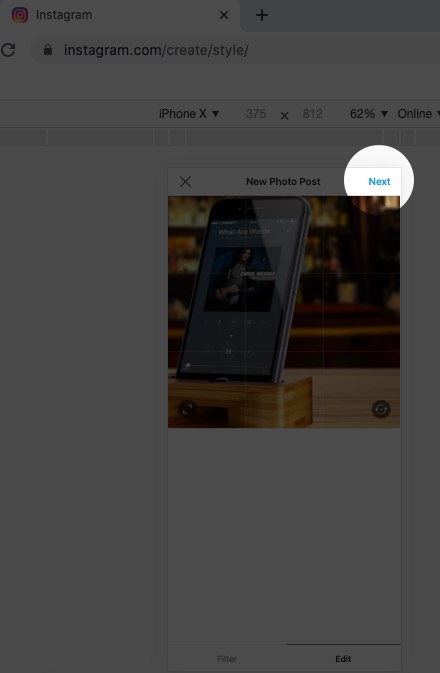 Schritt # 6. Untertitel und dann auf Freigabe senden klicken .
Schritt # 6. Untertitel und dann auf Freigabe senden klicken .
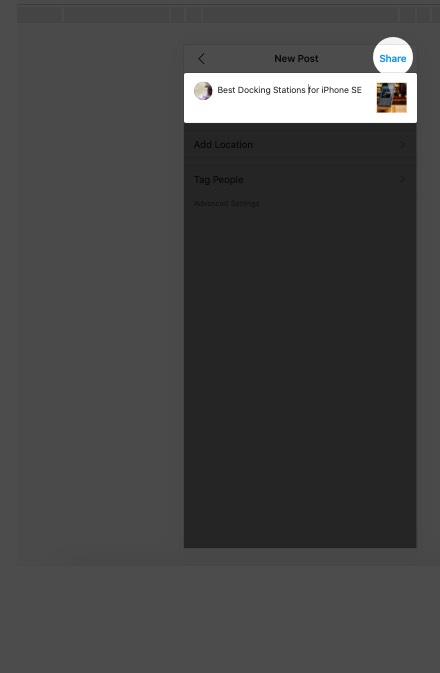 Es ist leicht! Sehr gut, nein? Auch Instagram Sagen Sie uns auch die folgenden Schritte.
Es ist leicht! Sehr gut, nein? Auch Instagram Sagen Sie uns auch die folgenden Schritte.
Wie lade ich ein Foto hoch? Instagram Mac Story
Schritt # 1. über 1-3 Nach Abschluss der Schritte eingeben, Kamerasymbol in der Nähe der oben auf der Seite links ein Foto Instagram Geschichte hinzuzufügen. 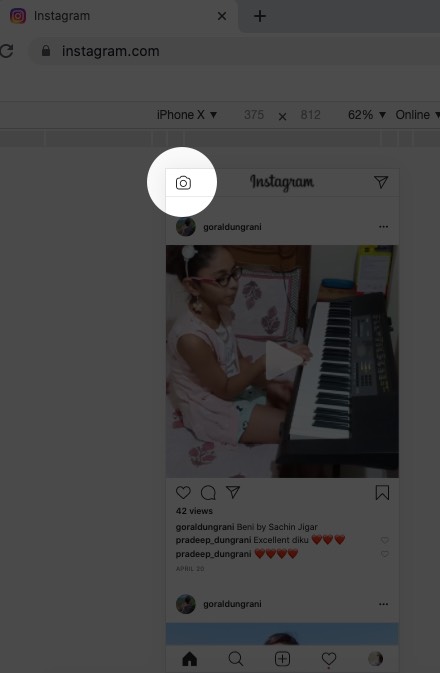 Schritt 2: Wählen Sie das zu installierende Image aus und klicken Sie auf Öffnen.
Schritt 2: Wählen Sie das zu installierende Image aus und klicken Sie auf Öffnen.
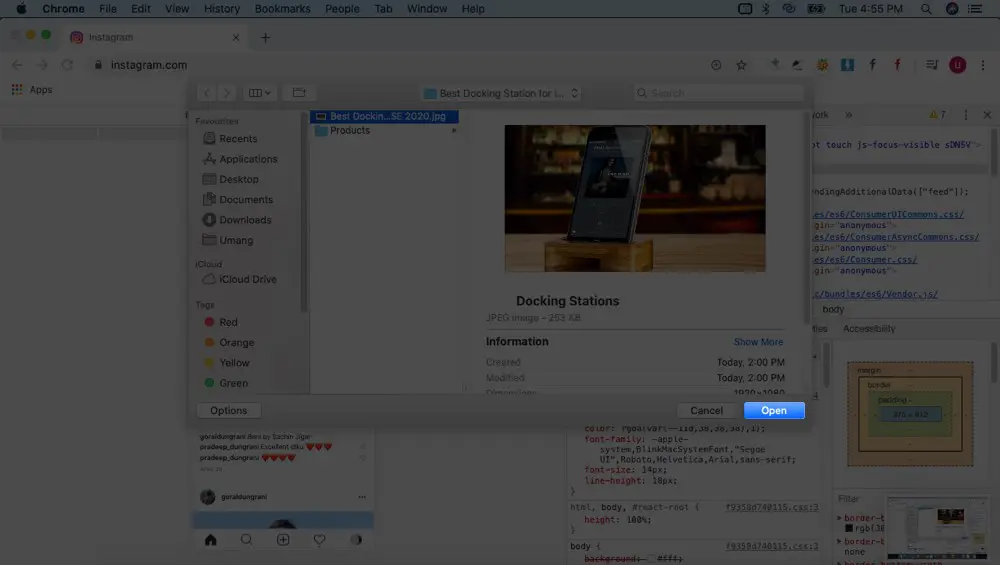 Schritt # 3. Sie können es bearbeiten, indem Sie Text oder Aufkleber hinzufügen, wie Sie möchten.
Schritt # 3. Sie können es bearbeiten, indem Sie Text oder Aufkleber hinzufügen, wie Sie möchten.
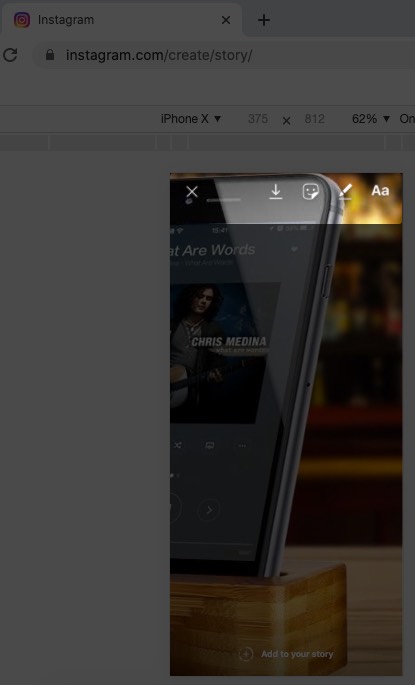 Schritt 4: Wenn Sie fertig sind, klicken Sie auf “Zu Ihren Geschichten hinzufügen “.
Schritt 4: Wenn Sie fertig sind, klicken Sie auf “Zu Ihren Geschichten hinzufügen “.
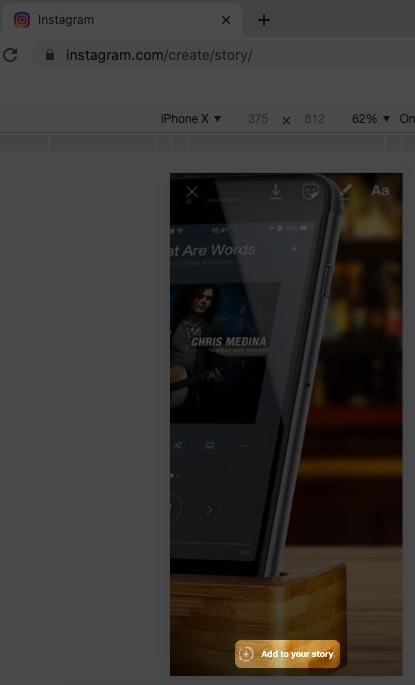
Das ist alles! Dein Beitrag wird deiner Instagram-Story-Adresse hinzugefügt.
Berufung
Natürlich wird Instagram immer noch am besten auf Ihrem Handy verwendet, und es gibt viele Tipps und Tricks, die Sie ausprobieren können. Mit der iOS-App können Sie Ihrer Geschichte auch Musik hinzufügen oder die Geschichte einer anderen Person im Geheimen ansehen. Aber für diese Instagram-Zeiten hoffen wir, dass dieses Tutorial Ihnen von Ihrem Mac aus hilft. Probieren Sie es aus und lassen Sie es uns in den Kommentaren unten wissen, wenn es Ihnen passt.